Налаштування дозволів для таблиць
Доступ до записів Dataverse автоматично обмежується у Power Pages час використання форм, списків, Liquid,, веб-API порталів та інших компонентів, які мають доступ до таблиць Dataverse.
Щоб надати доступ до записів Dataverse на сайтах Power Pages, потрібно налаштувати дозволи для таблиці та прив’язати дозволи таблиці до веб-ролей.
Налаштування дозволів для таблиць
Використовуючи наведені методи, можна створити дозволи для таблиць.
- Під час налаштування списку або форм на сторінці
- У робочій області «Безпека»
- За допомогою програми керування порталом
Додавання дозволів для таблиці зі списку або форми
У студії дизайну перейдіть на сторінку з компонентом «Список» або «Форма».
Виберіть компонент «Форма» або «Список» і натисніть Дозволи.
На панелі Дозволи для таблиці, що з’явиться, можна керувати наявними дозволами або створити новий дозвіл на доступ до таблиці.
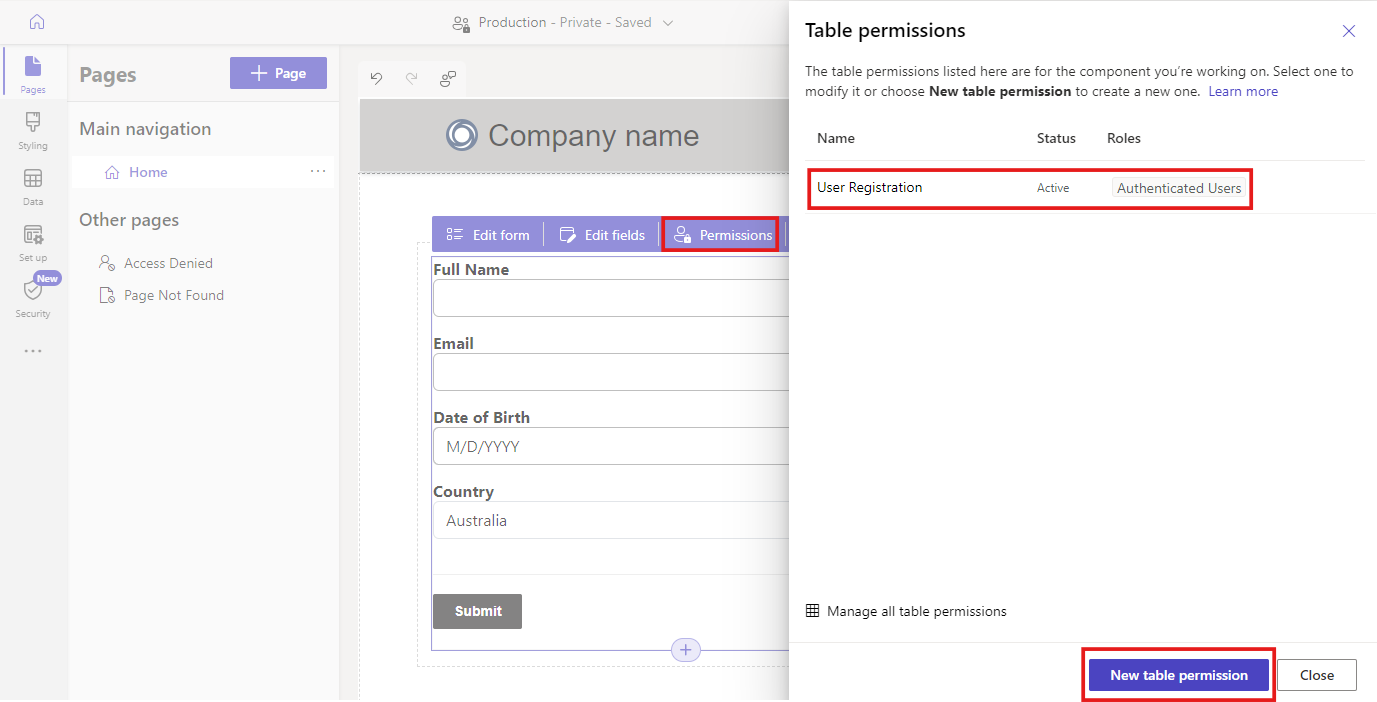
Додавання дозволів на доступ до таблиць у робочій області «Безпека»
У дизайн-студії в бічному меню виберіть Безпека.
На панелі ліворуч у розділі Захист виберіть Дозволи для таблиць, щоб додавати та змінювати дозволи для таблиць.
Додавання дозволів для таблиці у програмі для керування порталами
У студії дизайну натисніть три крапки (...) у бічному меню і виберіть Керування порталом.
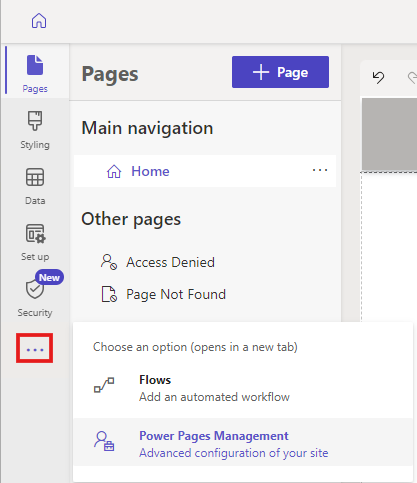
У програмі для керування порталом в області ліворуч у розділі Безпека натисніть Дозволи для таблиці .
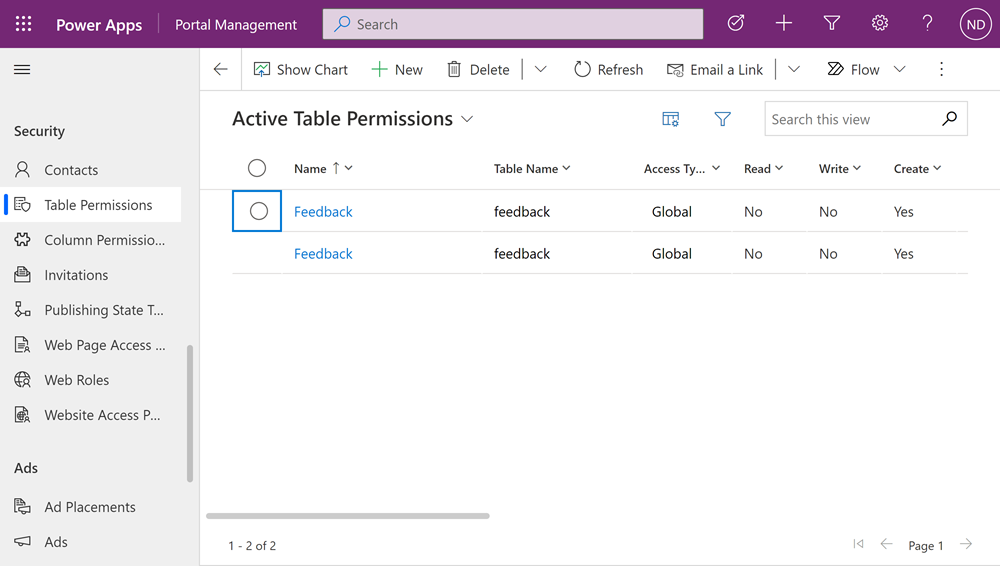
Доступні типи доступу
Студія дизайну відображає чотири різні типи доступу. Залежно від вибраного типу доступу дозволи та права вибраної таблиці застосовуються до користувачів із вибраних ролей для таких записів.
- Глобальний доступ — застосовує дозволи та права вибраної таблиці до користувачів із вибраних ролей для всіх записів.
- Доступ «Контактна особа» — застосовує дозволи та права вибраної таблиці до користувачів із вибраної ролі, пов’язаної із користувачем, що виконав вхід.
- Доступ «Бізнес-партнер» — застосовує дозволи та права вибраної таблиці до користувачів із вибраної ролі, пов’язаної із бізнес-партнером користувача, що виконав вхід.
- Доступ «Власний» — застосовує дозволи та права вибраної таблиці до користувачів із вибраної ролі тільки для їх власного запису контактної особи.
Нотатка
Батьківський тип доступу доступний тільки у програмі для керування порталом. Замість створення дозволу для таблиці з типом доступу «Батьківський» безпосередньо додавати дочірній дозвіл на наявні дозволи для таблиць під час використання студії дизайну.
Налаштування дозволів для таблиць
У цьому розділі ви навчитеся створювати, переглядати, редагувати, вимикати та активувати або видаляти дозволи таблиці.
Створення дозволів для таблиці
Виберіть Створити дозвіл.
Введіть ім'я дозволу таблиці.
Виберіть таблицю.
Виберіть тип доступу. Додаткові відомості: Доступні типи доступу
Якщо вибрано тип доступу Контактна особа або Бізнес-партнер, виберіть зв'язок між контактною особою або бізнес-партнером і таблицею, вибраною для дозволу.
Нотатка
- Якщо для вибраної таблиці немає доступних зв'язків, можна вибрати Створити зв'язок для створення нового зв'язку.
- Після створення зв’язку між таблицями в Power Apps потрібно переконатися, що конфігурацію опубліковано, а також натисніть кнопку Синхронізація у студії дизайну.
- У деяких випадках також потрібно буде повторно завантажити студію дизайну, щоб переглянути новий зв’язок між таблицями на панелі дозволів для таблиць.
Виберіть права, які потрібно надати.
Виберіть Додати ролі, щоб додати ролі, до яких застосовуватиметься цей дозвіл таблиці.
Порада
Якщо веб-роль ще не створена, виберіть «Керування ролями» у спливаючому меню, щоб відкрити програму «Керування порталом» і створити ролі.
Виберіть Зберегти.
Перегляд дозволів таблиць
У дизайн-студії в бічному меню виберіть Безпека.
В області ліворуч у розділі Безпека виберіть Дозволи для таблиці, щоб переглянути дозволи для таблиці.
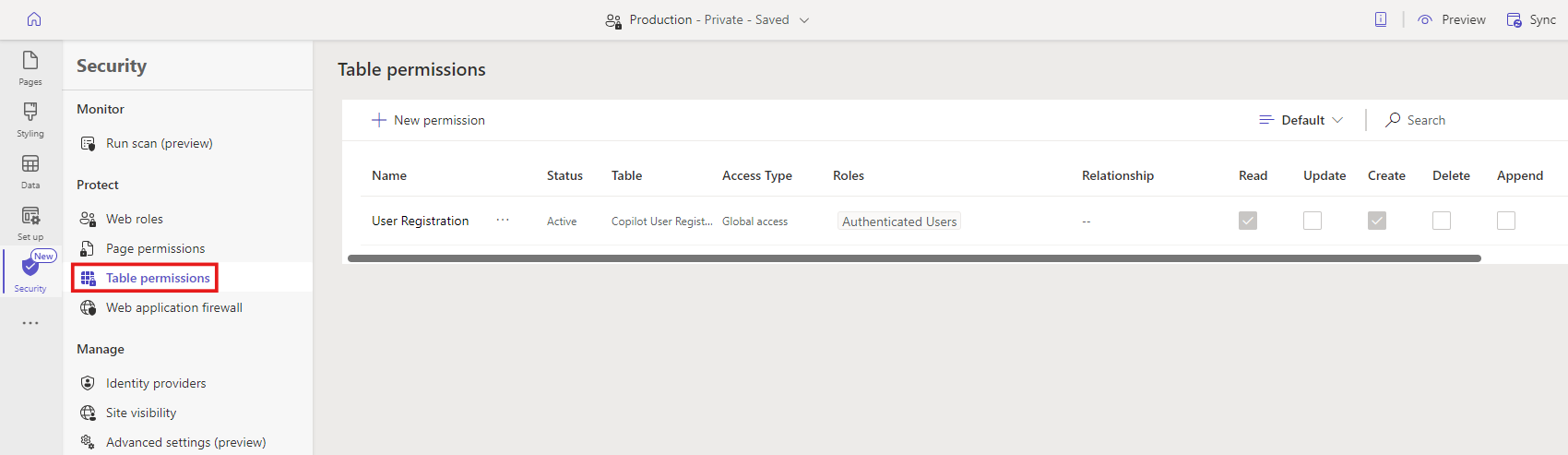
Щоб групувати або фільтрувати дозволи таблиці, виберіть подання (За замовчуванням, Групування за ролями, Групування за таблицею або Групування за станом) або введіть ім'я дозволу таблиці в текстовому полі фільтра.
Нотатка
- У разі групування дозволів таблиці за роллю, таблицею або станом дозволи перелічуються як пласка структура без батьківських і дочірніх зв'язків для настроєного дозволу.
- Можна фільтрувати лише дозволи батьківської таблиці, а не дочірні дозволи.
Щоб відсортувати дозволи для таблиці, виберіть стовпець у верхній частині списку дозволів для таблиці.
Редагування дозволами для таблиці
У дизайн-студії в бічному меню виберіть Безпека.
На панелі ліворуч у розділі Захист виберіть Дозволи для перегляду дозволів на доступ до таблиць.
Виберіть дозвіл для таблиці, який потрібно змінити, або можна вибрати Інші команди (...), а потім натисніть Редагувати.
Змініть відомості дозволу таблиці, наприклад ім'я, таблицю, тип доступу, права та застосовні ролі. Додаткові відомості: Створення дозволів для таблиці.
Виберіть Зберегти.
Деактивація/активація або видалення дозволів для таблиці
Вимкнутий дозвіл таблиці стає неефективним. Згодом можна активувати вимкнутий дозвіл таблиці. Після вимкнення дозволу таблиці дозволи її дочірньої таблиці залишаються активними, але вони не діють через неефективний дозвіл батьківської таблиці. Дочірні дозволи можна вимкнути окремо.
У разі видалення дозволу для таблиці також видаляються всі зв'язані дочірні дозволи.
Щоб вимкнути/активувати або видалити дозволи для таблиці, виконайте наведені кроки.
У дизайн-студії в бічному меню виберіть Безпека.
На панелі ліворуч у розділі Захист виберіть Дозволи для перегляду дозволів на доступ до таблиць.
Виберіть дозвіл таблиці, який необхідно увімкнути/вимкнути або видалити.
Натисніть Інші команди (...) і Деактивувати або Видалити.
Підтвердьте, коли з'явиться запит.
Налаштування дочірніх дозволів
Нотатка
Поліморфні підстановки не підтримуються під час налаштування дозволів для батьківських і дочірніх таблиць.
Щоб додати дочірній дозвіл до наявного дозволу для таблиці.
У дизайн-студії в бічному меню виберіть Безпека.
На панелі ліворуч у розділі Захист виберіть Дозволи для перегляду дозволів на доступ до таблиць.
Виберіть дозвіл таблиці, до якого потрібно додати дочірній дозвіл. На панелі властивостей дозволів для таблиці виберіть вкладку Дочірні дозволи і натисніть Створити. Крім того, також можна вибрати Інші команди (...) і натиснути Додати дочірній дозвіл.
Створіть дочірній дозвіл із вказаними нижче відомостями.
Ім'я дочірнього дозволу
Таблиця з дочірнім дозволом для
Зв'язок між таблицею для дозволу основної таблиці та вибраною таблицею для дочірнього дозволу
Права для дочірніх дозволів
Ролі (ці ролі успадковуються від дозволу батьківської таблиці). Щоб додати або видалити ролі, натомість змініть дозвіл для батьківської таблиці.
Виберіть Зберегти.
Щоб переглянути, відредагувати, вимкнути/увімкнути або видалити дочірні дозволи за допомогою студії дизайну, виконайте кроки, описані в попередньому розділі для налаштування дозволів для таблиць.
Додаткові міркування
Конфігурація дозволів для таблиці регламентується такими додатковими міркуваннями та правилами.
Дозвіл батьківської таблиці про відсутність веб-ролі, зв'язаної зі своєю дочірньою
Маючи дочірній дозвіл, зв'язаний з однією або кількома веб-ролями, відсутніми з батьківських дозволів, під час редагування дочірніх дозволів відобразиться повідомлення про помилку.
«Одна або кілька ролей, які застосовуються до цього дозволу, недоступні для дозволу батьківської таблиці. Змініть ролі в будь-якому дозволі».
Наприклад, дозвіл на дочірню таблицю показує наведене нижче повідомлення, якщо дозвіл на батьківську таблицю не має пов'язаної веб-ролі Маркетинг, навіть якщо дочірній дозвіл досі зв'язаний.
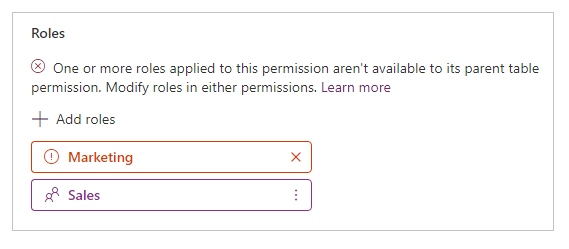
Щоб виправити цю помилку, додайте веб-роль Маркетинг до дозволу батьківської таблиці або видаліть веб-роль Маркетинг з дозволу дочірньої таблиці.
Дозволи для таблиць без зв'язаних веб-ролей
Щоб дозвіл таблиці набрав чинності, її слід зв'язати з однією або кількома веб-ролями. Користувачам, які належать до веб-ролей, надаються права, вибрані для дозволу зв'язаної таблиці.
Під час спроби зберегти дозвіл таблиці без пов'язаної веб-ролі відображається наведене повідомлення.
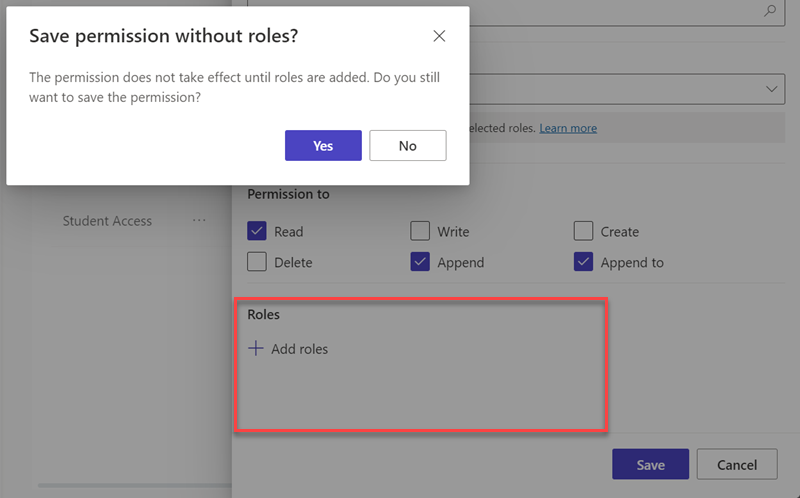
Наступні кроки
Правила та набори правил DRS брандмауера веб-програм для Power Pages (підготовча версія)